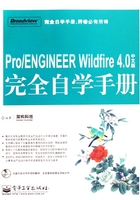
1.2 Pro/ENGINEERWildfire4.0中文版的工作界面
Pro/ENGINEER Wildfire 4.0中文版工作界面主要由【标题栏】、【菜单栏】、【工具栏】、【导航选项卡】、【浏览器】、【绘图窗口】、【信息区】、【状态栏】、【智能过滤器】等部分组成,如图1-6所示。Pro/ENGINEER Wildfire 4.0中文版的工作界面非常友好,采取交互式图形界面,通过菜单、工具按钮和对话框等形式来实现操作,提高了用户的工作效率。

图1-6
用户在进行设计工作的过程中还将遇到【菜单管理器】、控制面板、对话框等,如图1-7所示。

图1-7
1.2.1 标题栏
标题栏显示了软件的名称、版本以及当前工作的文件名称。运行Pro/ENGINEER Wildfire 4.0中文版,在没有进行任何文件操作时,标题栏显示的是“Pro/ENGINEER Wildfire 4.0”。当进行了文件操作后,标题栏中显示“活动的”字样,表示窗口为当前窗口,当打开多个窗口后,只有【活动的】窗口可以进行各项操作。
1.2.2 菜单栏
Pro/ENGINEER Wildfire 4.0的菜单栏位于标题栏的下方,包括了【文件(F)】、【编辑(E)】、【视图(V)】、【插入(I)】、【分析(A)】、【信息(N)】、【应用程序(P)】、【工具(T)】、【窗口(W)】,以及【帮助(H)】等10个菜单命令,集合了Pro/ENGINEER Wildfire 4.0中的所有命令。用户只要单击其中的一个命令,即可得到该命令的子菜单,如图1-8所示,然后可以从子菜单中选择相应的菜单命令。

图1-8
1.2.3 工具栏
工具栏是由形象化的图标按钮组成的,它提供了选择Pro/ENGINEER命令的快捷方式,单击工具栏中的图标按钮Pro/ENGINEER即可启用相应的命令。工具栏分为上工具栏与右工具栏。在缺省的情况下,上工具栏显示【基准显示】、【帮助】、【文件】、【模型显示】、【编辑】、【视图】等6个工具条,右工具栏显示【基准】、【基础特征】、【工程特征】、【注释】、【编辑特征】等5个工具条,如图1-9所示。
将鼠标移到某个图标按钮上,并稍作停留,将显示该图标按钮的名称与功能,同时状态栏显示该图标按钮的功能。

图1-9
1.2.4 导航选项卡
导航选项卡位于窗口的左侧,提供了一个辅助设计工具,能帮助用户更快、更好地浏览设计过程以及选择设计文件。导航选项卡包含【模型树】、【文件夹浏览器】、【收藏夹】、【连接】等4个选项卡。
1.模型树
模型树用于浏览模型的结构,如特征顺序、特征名称等。此外,应用模型树可以方便、快捷地选择、修改特征,如右键单击模型树中的特征,弹出快捷菜单,如图1-10所示,选择其中的选项可以对特征进行相应的操作。
2.文件夹浏览器
文件夹浏览器用于浏览本机的文件、局域网以及Internet上的数据,如图1-11所示。

图1-10

图1-11
3.收藏夹
收藏夹用于收藏用户经常访问的Web地址以及Pro/ENGINEER对象的路径、数据库位置等,如图1-12所示。

图1-12
4.连接
连接用于选择Internet浏览器、PTC公司的网页等,如图1-13所示。

图1-13
1.2.5 浏览器
内置的浏览器提供了对Internet的访问,用户可在浏览器的编辑框中输入Web地址。单击如图1-14所示的【隐藏/展开】按钮,可展开或隐藏浏览器。

图1-14
1.2.6 绘图窗口
绘图窗口是用户进行设计与产品展示的区域,位于整个界面的中心位置,所占的面积最大。在缺省情况下,显示基准坐标系、基准平面、旋转中心等。
1.2.7 信息区
信息区是显示操作信息的窗口。当信息区的信息过多时,可以使用其右侧的滚动条查看信息。用户可以通过这个区域进行整体操作信息的查询。
在设计过程中有时需要输入相关的数值时,信息区将显示提示,如图1-15所示,在编辑框中输入数值后,可单击右侧的 按钮。
按钮。

图1-15
1.2.8 状态栏
状态栏用于显示用户所选择的菜单命令或工具按钮的功能,提供简短的帮助信息。状态栏位于工作界面的最下方。
1.2.9 智能过滤器
智能过滤器位于状态栏的右侧,如图1-16所示。通过选择智能过滤器中的选项,用户可以在绘图窗口中快速地选择到相应类型的对象。

图1-16
1.2.10 菜单管理器
菜单管理器通常位于绘图窗口的右上方,用于管理动态变化的菜单。当用户选择了菜单管理器中的菜单选项时,菜单管理器可以弹出下一层菜单。在【特征】菜单中,选择【复制】选项,如图1-17所示。菜单管理器将弹出【复制特征】菜单,如图1-18所示,然后通过选择其中的选项可以进行相应的复制操作。

图1-17

图1-18
1.2.11 控制面板
控制面板汇集了操作的设置选项,便于用户输入参数与选择选项。在设计过程中,当用户新建一个特征时,通常会在绘图窗口的下方弹出控制面板。如图1-19所示为拉伸特征的控制面板。

图1-19
1.2.12 对话框
对话框是用户与计算机交互的界面,方便用户进行设计工作,其类型很多,如提示对话框、设置对话框等。如图1-20所示为【草绘】对话框,用于设置草绘平面、草绘方向等。

图1-20